我们在使用win10电脑的时候可以通过电脑桌面上的各种应用程序图标来打开对应的应用程序,有些用户却发现win10电脑中的应用图标突然变成白色的,想要修复却不知道win10桌面图标变白
我们在使用win10电脑的时候可以通过电脑桌面上的各种应用程序图标来打开对应的应用程序,有些用户却发现win10电脑中的应用图标突然变成白色的,想要修复却不知道win10桌面图标变白怎么办,今天小编就给大家带来windows10桌面图标变成白色的解决方法,如果你刚好遇到这个问题,跟着我的方法来操作吧。
推荐下载:Windows10专业版下载
方法如下:
1、由于图标缓存文件是隐藏文件,我们需要在资源管理器中将设置改为显示所有文件。首先,随便打开一个文件夹。
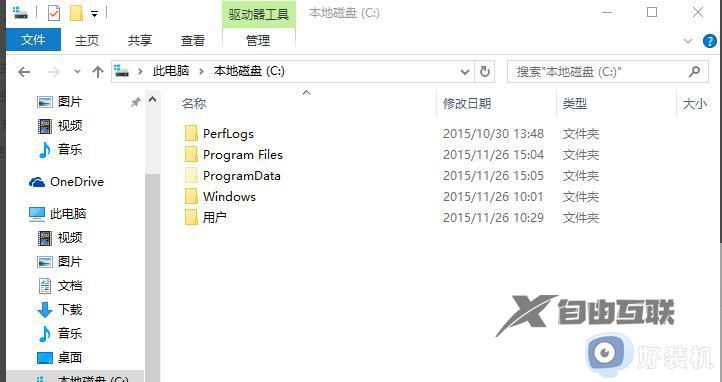
2、点击查看菜单,然后勾选隐藏的项目。
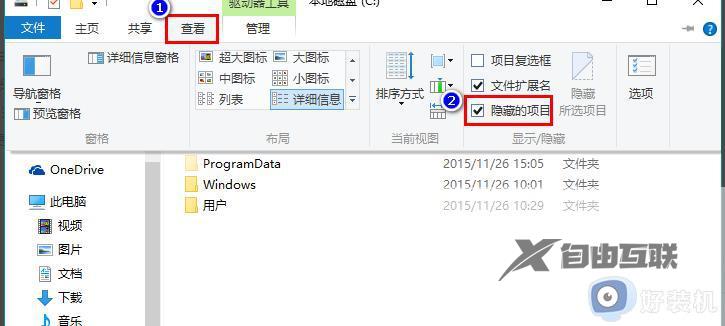
3、同时按下快捷键 Win+R,在打开的运行窗口中输入 %localappdata%,回车。
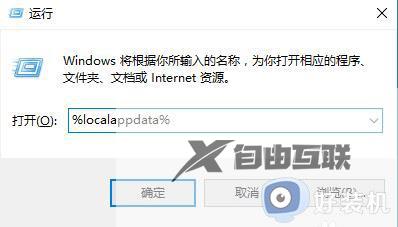
4、在打开的文件夹中,找到 Iconcache.db,将其删除。
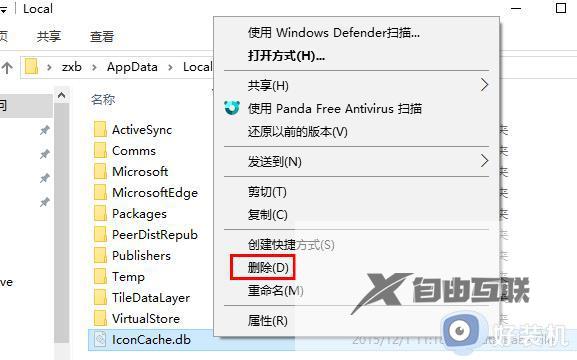
5、在任务栏上右击鼠标,在弹出的菜单中点击任务管理器。
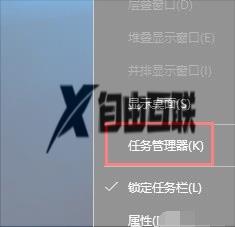
6、在任务管理器中找到Windows资源管理器,右击鼠标,选择重新启动即可重建图标缓存。
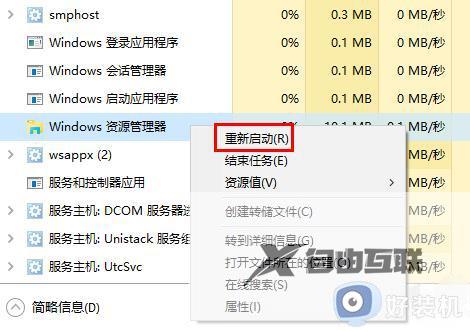
windows10桌面图标变成白色的解决方法就为大家介绍到这里了。若是你也遇到同样情况的话,不妨参考本教程操作看看!
【转自:香港高防 http://www.558idc.com/stgf.html转载请说明出处】